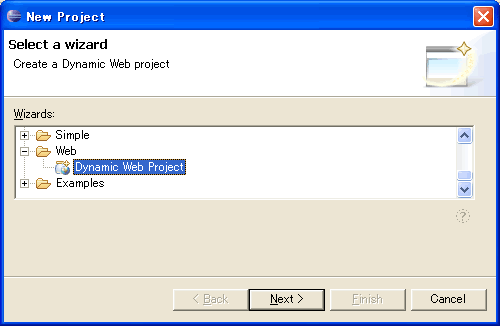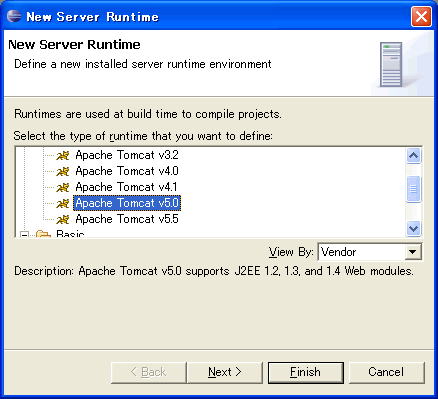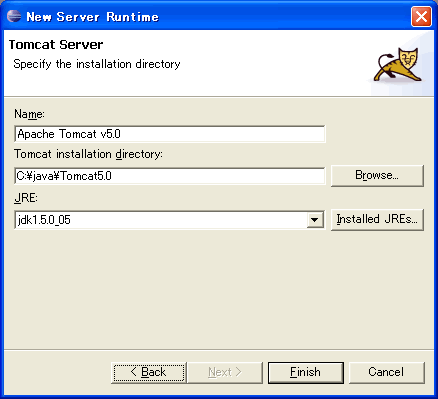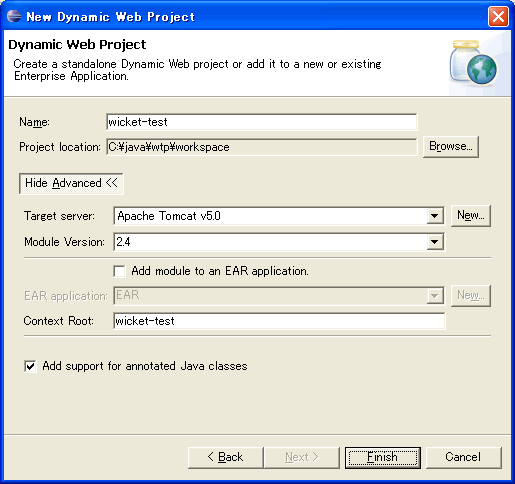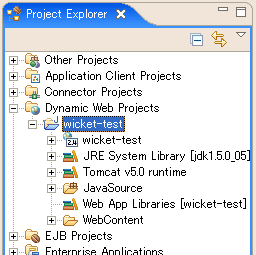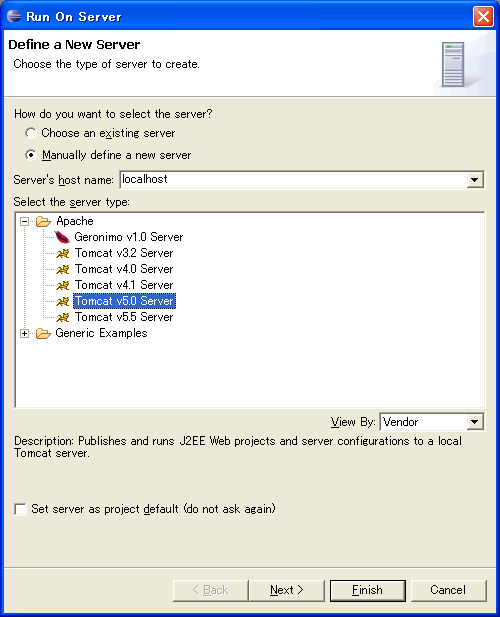開発の準備をしよう
今回は,Wicketを実際に試すための環境を構築してみる。いろんな方法があるが,ここでは,Tomcat5.0とWTP(eclipse Web Tools Platform)を使ってみる。ちなみに,Windows XPを対象とする。
まず,Tomcat5.0をインストールする。ダウンロードは Jakartaのサイトから行える。ここでは,5.0.28を採用しよう。Tomcatのインストールについては,ここでは割愛する。exe版なら,実行するだけだし。
次に,WTPをインストールする。WTPは, Eclipseのサブプロジェクトである。 ダウンロードページから,wtp-all-in-one-0.7-win32.zipファイルを落として,任意の場所に展開する。その後,展開したディレクトリにあるeclipse.exeファイルを実行し,WTPを起動しよう。
「 Wicketの基本パッケージ」で取り上げたWicket基本パッケージの展開を行って,準備完了である。
早速プロジェクトを作成しよう。[File]-[New]-[Project]メニューで新規プロジェクト作成ウィザードを開き,[Web]-[Dynamic Web Project]を選んで[Next]ボタンを押す。
次のパネルでは,Nameに「wicket-test」と入力する。そして,[Show Advanced]ボタンを押して,ターゲットのサーバの設定を行う。インストール直後は何の設定もないので,[New]ボタンを押して,新規にサーバの作成を行う。
新規にサーバを作成するためのダイアログが表示されるので,[Apache]-[Apache Tomcat v5.0]を選択し,[Next]ボタンを押す。そして,Tomcat 5.0.28をインストールした場所を入力して[Finish]ボタンを押し,サーバを登録する。
これで[Target Server]欄にTomcat 5.0の項目がセットされるので,[Finish]ボタンを押して新規プロジェクトウィザードを完了する。ライセンスの同意を求められるので,[I Agree]ボタンを押して同意しよう。また,何かと便利なので,J2EEパースペクティブに移行するか聞いてくるので,移行しよう。
プロジェクト作成後のProject Explorerビューは,こんな感じになっているはずだ。
これだけだと,ただのWebアプリケーションなので,Wicketを使えるようにしなければならない。というと難しそうだが,基本的には,ファイルを一つコピーするだけだ。Wicketコアを展開した場所に,wicket-1.1.jarファイルがある。このファイルを,WebContent/WEB-INF/libディレクトリにコピーするだけだ。Eclipse上でwicket-1.1.jarファイルをlibディレクトリに貼り付けるだけで,自動的にクラスパスなどを通してくれる。
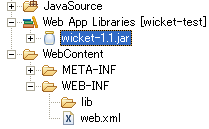
これで準備OKだ。あとは,wicket-testプロジェクトで[Run As]-[Run On Server]メニューを選択して,サーバを起動する。Run On Serverダイアログでは,[Apache]-[Tomcat v5.0 Server]を選択して,[Finish]ボタンを押せば,Tomcatが起動する。
あとはWebブラウザで「http://localhost:8080/wicket-test/」にアクセスすれば,Wicketアプリケーションを実行することができる。ちなみに,サーバの停止は,Serversビューの停止ボタンを押せばよい。
以上で,Wicketの開発準備は完了である。Wicketの世界はすぐそこだ。